"Conecte a Asus Rog Ally à TV ou Monitor: Easy Guide"
O Rog Ally fez ondas em 2023 como uma alternativa impressionante ao convés do vapor, principalmente devido ao seu sistema operacional Windows, que concede acesso a uma variedade mais ampla de jogos. O lançamento subsequente do Rog Ally X no ano passado aumentou ainda mais seu apelo, ostentando -se internos aprimorados e um design mais ergonômico com resfriamento aprimorado. Embora o fascínio principal do dispositivo esteja em sua portabilidade, a flexibilidade de conectá -lo a uma tela maior para uma experiência de jogo mais imersiva é uma vantagem significativa. Ambas as versões do Rog Ally suportam a conexão com displays externos, permitindo que você aproveite seus jogos em um monitor de TV ou jogos. Mergulhe em nosso guia abrangente abaixo para aprender como conectar seu aliado de ROG a uma TV ou monitor, completa com instruções e recomendações passo a passo.
Como se conectar com um adaptador
Conectar seu aliado ROG a uma TV ou monitor pode ser alcançado através de vários métodos, com um adaptador sendo uma solução compacta e direta. As opções variam de um pequeno adaptador no estilo do dongle e cabos diretos à doca oficial do ROG Gaming Charger. Aqui está o que você precisará:
O que você precisará

ASUS ROG 65W Dock Charger
0Supports HDMI 2.0 com USB tipo A e USB tipo C para Rog Ally. Veja no Best Buy Asus simplificou o processo de conectar o aliado do ROG a uma TV. A opção adaptadora mais eficiente é o Dock Official Rog Gaming Charger, que também serve como um carregador. Você simplesmente precisará de um cabo USB-C e HDMI para começar. Além disso, o dock possui uma porta USB-A, perfeita para conectar periféricos como um mouse ou teclado.
Para uma solução de terceiros, considere um adaptador USB-C para HDMI, que você pode conectar diretamente à porta USB-C do Rog Ally. Conecte um cabo HDMI do adaptador à sua TV ou monitor. Como alternativa, um cabo USB-C para HDMI oferece uma solução de um cabo diretamente do seu aliado de Rog para a tela.
Alguns adaptadores USB-C para HDMI incluem uma porta USB-C de repasse, permitindo que você carregue seu aliado de Rog enquanto joga. Se o seu adaptador tiver esse recurso, você precisará de um cabo USB-C adicional e seu adaptador de energia.
Como conectar: instruções passo a passo
- Conecte um adaptador USB-C a HDMI (ou cabo) na porta USB-C do Rog Ally na parte superior do dispositivo. Se estiver usando o Dock do Rog Gaming Charger, conecte uma extremidade de um cabo USB-C ao aliado do ROG e o outro à porta de carregamento USB-C do dock.
- Conecte um cabo HDMI do adaptador (ou dock) a uma porta HDMI disponível na sua TV ou monitor. Para um cabo direto USB-C ao HDMI, basta conectar a extremidade HDMI à sua tela.
- (Opcional) Se o seu adaptador tiver uma porta USB-C de passagem, conecte o adaptador de energia do seu Rog Ally para cobrar durante a jogabilidade.
- Poder no aliado de Rog; Ele deve detectar e gerar automaticamente o sinal de vídeo.
- Alterne sua TV ou monitor para a entrada HDMI correta para visualizar a tela do Rog Ally.
Como se conectar com uma posto de ancoragem
Para uma configuração que lembra o Nintendo Switch, considere usar uma estação de ancoragem. Embora o Rog Ally não tenha uma estação de ancoragem oficial além da doca do Rog Gaming Charger, existem inúmeras opções de terceiros. Essas docas não apenas conectam o seu aliado a uma TV ou monitor, mas também o cobram simultaneamente.
O que você precisará

Estação de ancoragem Jsaux HB0603
2100 watts de energia para carregamento rápido e várias portas são apresentadas neste dock leve e compacto que funciona como um suporte. Veja-o no Amazon Basic Docks para o aliado do ROG geralmente vem com uma porta HDMI e uma passagem USB-C para carregar. Para uma configuração mais robusta, considere docks com portas USB adicionais para periféricos, discos rígidos externos, Ethernet para Internet estável, slots de cartão SD para expansão da memória e até uma porta de exibição para telas adicionais. As docas compactas e portáteis são ideais para viajar e conectar a monitores maiores em qualquer lugar. Muitas docas compatíveis com o convés do vapor também funcionam perfeitamente com o aliado ROG.
Como conectar: instruções passo a passo
- Coloque seu aliado de Rog na doca.
- Conecte o cabo de alimentação USB-C à porta USB-C do Rog Ally.
- Anexe o adaptador de energia do seu Rog Ally à porta de carregamento USB-C do dock.
- Conecte um cabo HDMI da doca a uma porta HDMI disponível na sua TV ou monitor.
- Poder no aliado de Rog; Ele deve detectar e gerar automaticamente o sinal de vídeo.
- Alterne sua TV ou monitor para a entrada HDMI correta para visualizar a tela do Rog Ally.
Você também precisará de um controlador
Embora você possa usar um mouse e teclado com a solução de encaixe do seu Rog Ally, um controlador sem fio oferece uma experiência de jogo mais confortável em telas maiores. O aliado da ROG suporta qualquer controlador de jogos habilitado para Bluetooth. Abaixo estão nossas principais opções para controladores, adequados para o convés do vapor e o aliado de Rog:

Sony Dualsense
1 vejo na Amazon ver no Best Buy ver no Target

Controlador Xbox Elite Series 2
4 Veja na Amazon, veja na melhor compra

Controlador Ultimate de 8bitdo

Gulikit Kingkong 3 MAX Controller

Controlador de estilo de gamecube sem fio PowerA
2 Veja na Amazon Isso inclui opções de primeira parte, como o PS5 do DualSense, o Xbox Wireless Controller ou o Nintendo Switch Pro Controller, juntamente com vários controladores de terceiros. Alguns controladores utilizam uma conexão sem fio de 2,4 GHz por meio de um adaptador USB, oferecendo menor latência e melhor faixa em comparação com os controladores Bluetooth padrão. Para uma configuração mais simples, você também pode optar por um controlador USB com fio se estiver perto o suficiente do seu aliado ou da posta de ancoragem.


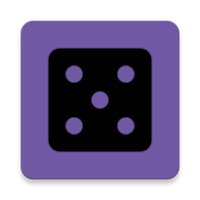



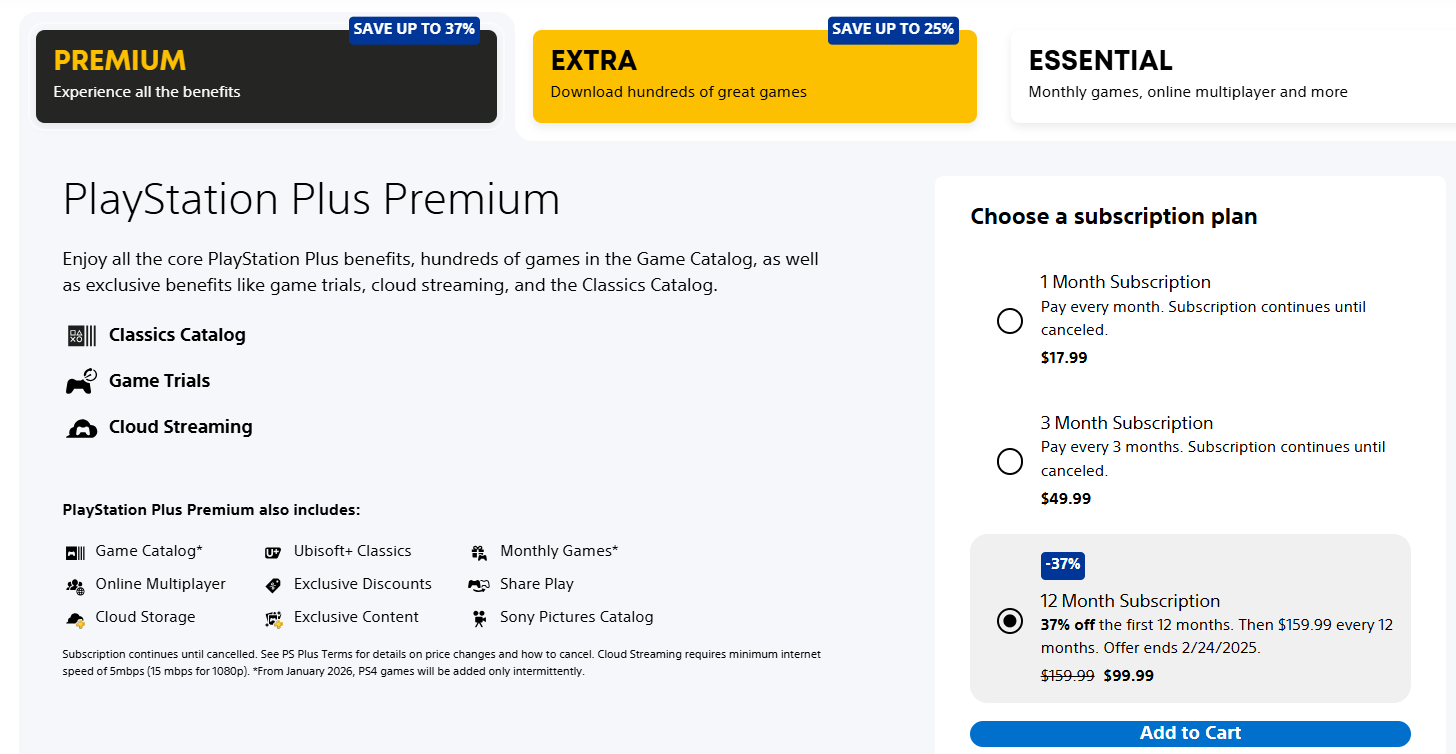

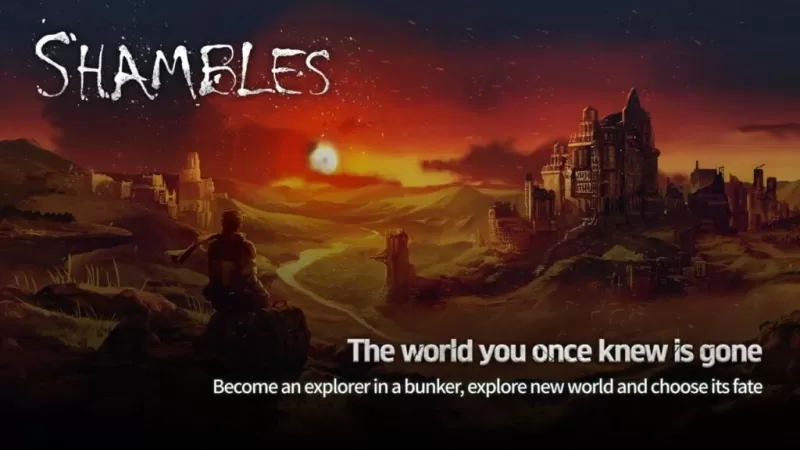



![[777Real]NiGHTS~Dream Wheel~](https://imgs.21qcq.com/uploads/08/17302611106721b076bbcdc.jpg)


![Salvation in Nightmare [v0.4.4]](https://imgs.21qcq.com/uploads/36/1719555347667e551321c26.jpg)











